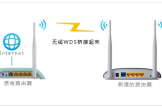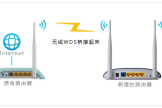3个路由器并联怎么设置(将三个无线路由器之间连接怎么配置)
一、3个路由器并联怎么设置
当我们需要设置三个路由器的时候应该要怎么设置呢?下面是我为大家搜集整理出来的有关于3个路由器并联的设置方法,希望可以帮助到大家!
三个无线路由器桥接上网,在设置上与2个路由器桥接上网是并没有多大的区别,整个设置过程可以分为3个步骤:
1、路由器A无线参数设置;
2、设置路由器B与A桥接;
3、设置路由器C与A桥接。
三个路由器桥接设置拓扑
温馨提示:
(1)、请确保三台无线路由器中,有一台路由器可以正常上网;对应到本例中,就是应该保证路由器A已经可以正常上网了。
(2)、请把路由器A放在场所的中间位置,路由器B和C放在路由器的A端,这样确保桥接的效果更佳。
(3)、桥接是通过无线的方式连接路由器,存在一定的距离限制,一般建议桥接的路由器不要超过3台。
(4)、本文中用的是TP-Link无线路由器为例进行演示,其它品牌的路由器设置界面可能不同,请大家学会本文的设置思路,做到举一反三,不管什么牌子的路由器都不会有问题
一、路由器A无线参数设置
1、在主路由器A的设置界面,点击“无线设置”——>“基本设置”——>设置“SSID号”,注意SSID不要用中文——>“信道”选择:1——>勾选“开启无线功能”、“开启SSID广播”——>点击“保存”。
设置路由器的信道和SSID
2、点击“无线设置”——>“无线安全设置”——>选择“WPA-PSK/WPA2-PSK”——>设置“PSK密码”——>点击下面的“保存”。
设置路由器A无线wifi的加密方式、加密密码
注意问题:请记录下主路由器A的SSID号、信道、加密方式、加密算法、PSK密码;在设置路由器B、路由器C桥接的时候需要用到这些信息。
二、设置路由器B与A桥接
1、进入路由器B的设置界面,点击“网络参数”——>“LAN口设置”——>“IP地址”修改为:192.168.1.2.修改完成点击 保存,弹出确定页面点击 确定,等待重启完成。
把路由器B的LAN口IP地址修改为:192.168.1.2
注意问题:
(1)、重启后,用户需要在浏览器中输入:192.168.1.2来重新登录到路由器B的`设置界面。
(2)、如果你的路由器A的设置地址是:192.168.0.1,那么副路由器B的LAN口IP地址就应该修改为:192.168.0.2.
2、点击“无线设置”——>“无线基本设置”——>勾选“开启WDS”——>并点击“扫描”。
路由器B上开启WDS桥接功能,并进行扫描
3、找到主路由器A的“SSID”——>点击“连接”。
路由器B桥接到路由器A
4、设置“信道”为:1——>“密钥类型”选择:WPA-PSK/WPA2-PSK——>在“密钥”填写路由器A上的PSK密码(也就是wifi密码)——>点击“保存”。
路由器B上选择与路由器A一致的加密方式和密码
注意问题:这里的信道、密钥类型、密钥,是根据步骤一中记录的路由器A的信息填写的。
5、关闭DHCP服务:在路由器B设置界面点击“DHCP服务器”——>“DHCP服务”——>“DHCP服务器”选择:不启用——>点击“保存”。
关闭路由器B的DHCP服务器
6、查看WDS状态:在路由器B的设置界面,点击“系统状态”(运行状态),查看“无线状态”选项下的“WDS状态”是否显示:成功。
只有显示成功,才表示桥接设置成功的。
路由器B成功桥接到路由器A
三、设置路由器C与A桥接
1、进入路由器C的设置界面,点击“网络参数”——>“LAN口设置”——>“IP地址”修改为:192.168.1.3.修改完成点击 保存,弹出确定页面点击 确定,等待重启完成。
把路由器C的LAN口IP地址修改为:192.168.1.3
注意问题:
(1)、重启后,用户需要在浏览器中输入:192.168.1.3来重新登录到路由器B的设置界面。
(2)、如果你的路由器A的设置地址是:192.168.0.1,那么副路由器B的LAN口IP地址就应该修改为:192.168.0.3;也就是前面三段相同,最后一段不一样。
2、点击“无线设置”——>“无线基本设置”——>勾选“开启WDS”——>并点击“扫描”。
路由器C上开启WDS桥接,并进行扫描
3、找到主路由器A的“SSID”——>点击“连接”。
路由器C桥接到路由器A
4、设置“信道”为:1——>“密钥类型”选择:WPA-PSK/WPA2-PSK——>在“密钥”填写主路由器A上的无线连接密码——>点击“保存”。
路由器C上选择与A一致的密钥类型、密码
注意问题:这里的信道、密钥类型、密钥,是根据步骤一中记录的路由器A的信息填写的。
5、关闭DHCP服务:在设置界面点击“DHCP服务器”——>“DHCP服务”——>“DHCP服务器”选择:不启用——>点击“保存”。
6、查看WDS状态:在路由器C的设置界面,点击“系统状态”(运行状态),查看“无线状态”选项下的“WDS状态”是否显示:成功。
只有显示成功,才表示桥接设置成功的。
路由器C成功桥接到路由器A
二、将三个无线路由器之间连接怎么配置
方法如下:
最简单的办法就是后两个路由器不要接到WAN口,而都分别接到LAN口,并将后两台路由的DHCP关闭,并且LAN地址改成别的(不是192.168.1.1就可,要记下这个更改 后的,否则登陆不了了,修改后的lan口IP最好写到路由器上,避免忘记了)。
一、三个路由器连接
1、请先准备2根网线,用1根网线连接到路由器1的LAN(1、2、3、4)口中的任意一个,网线的另一头连接到路由器2的WAN口;在用另外一根网线,一头连接路由器2上LAN口(1、2、3、4)中的任意一个,另一头连接路由器3的WAN口。

三个路由器一次串联

2、请先准备2根网线,用1根网线连接到路由器1的LAN(1、2、3、4)口中的任意一个,网线的另一头连接到路由器2的WAN口;另外一根网线,一头连接路由器1上LAN口(1、2、3、4)中的空闲接口,另一头连接路由器3的WAN口,如下图所示

路由器2和路由器3都连接到路由器1
注意问题:以上2种连接方式都是可以的,根据自己的实际情况,选择一种方式进行连接即可。
二、路由器2设置
1、请进入路由器2的设置界面,点击“网络参数”——>“WAN口设置”——>“WAN口连接类型”选择:动态IP(有的路由器上叫做“自动获取”、“DHCP”)——>点击“保存”。

路由器2设置动态IP上网
2、修改路由器2的LAN口IP地址:点击“网络参数”——>“LAN口设置”——>右侧“IP地址”修改为:192.168.2.1——>点击“保存”,之后会提示重启路由器。

把第二个路由器IP地址修改为:192.168.2.1
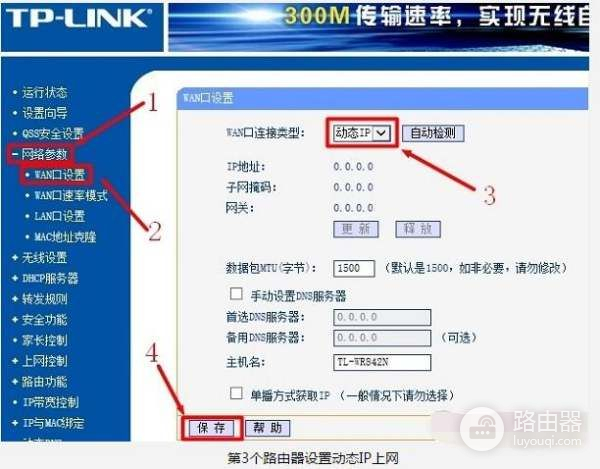
3、设置路由器2的无线网络:
点击“无线设置”——>“基本设置”——>设置“SSID号”。

设置第二个路由器的无线网络名称
点击“无线设置”——>“无线安全设置”——>选择“WPA-PSK/WPA2-PSK”——>“加密算法”选择:AES——>设置“PSK密码”——>点击页面下方的“保存”按钮。

设置第二个路由器的无线网络密码
温馨提示:路由器2重启后,需要在浏览器中输入:192.168.2.1,才能够重新登录到路由器2的设置界面,这一点请大家注意。
三、路由器3设置
1、路由器3设置动态IP上网:请进入路由器2的设置界面,点击“网络参数”——>“WAN口设置”——>“WAN口连接类型”选择:动态IP(有的路由器上叫做“自动获取”、“DHCP”)——>点击“保存”。
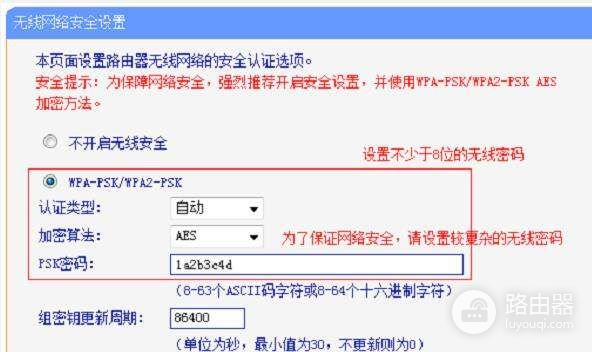
第3个路由器设置动态IP上网
2、修改路由器3的LAN口IP地址:点击“网络参数”——>“LAN口设置”——>右侧“IP地址”修改为:192.168.3.1——>点击“保存”,之后会提示重启路由器。
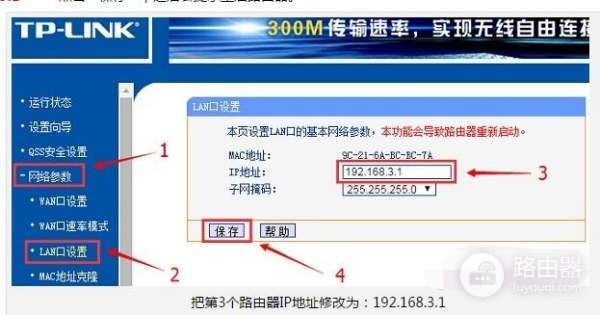
把第3个路由器IP地址修改为:192.168.3.1
3、设置路由器3的无线网络:
点击“无线设置”——>“基本设置”——>设置“SSID号”。
设置第3个路由器的无线网络名称:
点击“无线设置”——>“无线安全设置”——>选择“WPA-PSK/WPA2-PSK”——>“加密算法”选择:AES——>设置“PSK密码”——>点击页面下方的“保存”按钮。
设置第3个路由器的无线网络密码:
温馨提示:路由器3重启后,需要在浏览器中输入:192.168.3.1,才能够重新登录到路由器3的设置界面。
完成以上设置后,三个路由器就可以正常上网了,电脑用网线连接到3个路由器上都可以上网,手机、笔记本等无线设备,连接到任意一个路由器的无线WiFi也可以上网的。
三、3台路由器怎么连接及无线使用问题
分开连接。
【路由器1正常设置拨号】
【家庭网络环境布线】:
1、有猫(modem):猫(modem)----路由器wan口;路由器lan口----电脑。
2、没有猫(modem):网线----路由器wan口;路由器lan口----电脑。
【电脑进入路由器】:
1、电脑ip、dns设置自动获取。
2、打开浏览器,在地址栏输入192.168.1.1(一般路由器地址是这个或者查看路由器背面的登录信息)进路由-输入用户名,密码 ,(默认一般是admin)。
【设置路由器拨号】:
1、在【设置向导】里,选择【PPPoE拨号】(有些是ADSL拨号)这一项,按提示步骤输入上网的用户名和密码,保存。
2、在【网络参数】--【WAN设置】里,选【正常模式】,在【连接】的三个选项,选择【PPPoE拨号】这一项。
下面就是选择【自动连接】,保存,退出。
【路由器1/2设置2级路由】
一、两台路由器连接方法
1、有猫(modem):猫(modem)----路由器1wan口;路由器1lan口----路由器2wan口;路由器2lan口----电脑。
2、没有猫(modem):网线----路由器1wan口;路由器1lan口----路由器2wan口;路由器2lan口----电脑。
二、设置方法
设置前,请断开第2路由器wan口网线,等设置完成后在插上。
1、设置第2台路由器ip段。
①、lan口设置,如果你有多个路由器,而且是第2台路由器,为了避免冲突(路由器1lan口IP:192.168.1.1),可以将此IP改为其它。
比如修改为:192.168.2.1
在重启路由器,进入路由器的地址是:192.168.2.1了。
2、设置第二台路由器上网方法。
①、查看第1台路由器下连接的电脑的ip详细信息。
(win+r--输入,cmd--输入:ipconfig /all [记住:ip,掩码,网关,dns])
②、在第2台路由器上设置,在【设置向导】选择【静态ip】。
输入第1台路由器不用的ip,其他的:掩码,网关,dns设置一样。
③、设置好后重启路由器。
3、重启路由器后,设置已完成,重新接回路由器2WAN口的线,即可使路由器2正常联网。
【路由器2/3设置方法】:路由器b做交换机使用。
注:路由器2=主路由器;路由器3=副路由器。
1、路由器a正常设置。
2、路由器b设置方法:
注:先断开a、b路由器的连线,等待路由器b设置完成后,在连接。
①、首先要空出wan口,所有的接线都接在lan口上。
②、关闭路由b的dhcp服务。
③、修改路由b的lan口ip地址(不要与路由器a的网段相同即可),修改IP为192.168.200.200.